电脑系统不好用是使用者的常见问题。360安全卫士正对电脑用户量身打造了“系统重装”功能,但是大部分360用户还不知道如何使用“系统重装”功能。甚至用户还没有听说这个功能,下面,小编就来跟大家使用360安全卫士重装系统的操作方法。
一些用户由于操作不当,没有做到爱惜自己电脑的习惯,就会导致电脑很卡或者经常遇到各种报错问题,找别人或者去电脑店重做系统又太麻烦,不仅要准备好系统安装光盘或者制作U盘启动盘,下载系统镜像,操作也并不简单。现在,小编就来跟大家说说使用360重装系统的操作方法。
360怎么重装系统
注意事项:
1、360卫士只能重装xp和win7系统。
2、仅对当前存在的系统进行重装,也就是系统初始。
准备工作:
1、下载360卫士正式版
2、备份C盘所有文件
show time:
打开360卫士,在全部工具中添加【系统重装】
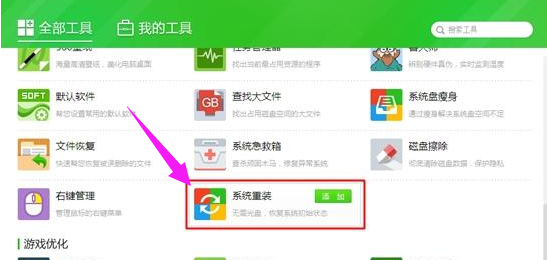
重装电脑图解1
打开360重装大师,点击【重装环境检测】

重装系统电脑图解2
环境检测完后,提示用户要备份C盘数据
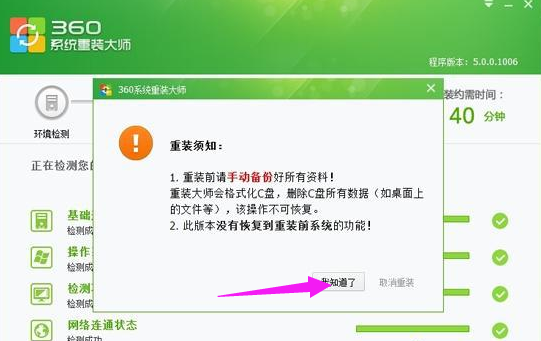
重装系统电脑图解3
接着自动检测并下载差异文件

重装系统电脑图解4
下载完成后,点击【立即重启】
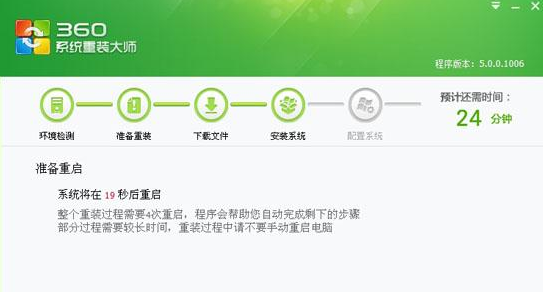
重装系统电脑图解5
重启进入系统重装操作,重装过程会有4次的重启操作

重装系统电脑图解6
系统安装重装后,会进行系统的配置和驱动程序的自动安装,等待完成
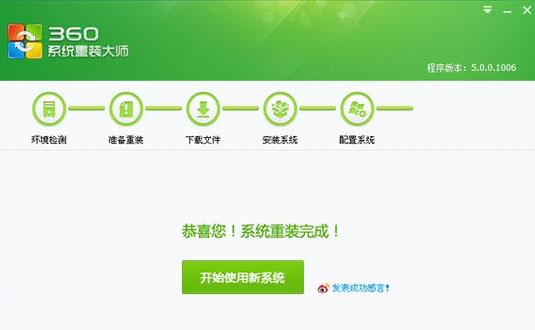
重装电脑图解7
以上就是使用360安全卫士重装系统的操作方法了。
Copyright ©2018-2023 www.958358.com 粤ICP备19111771号-7 增值电信业务经营许可证 粤B2-20231006